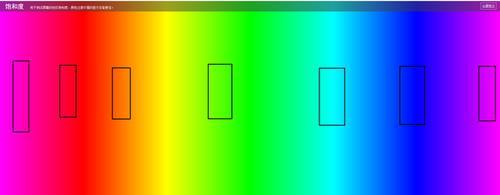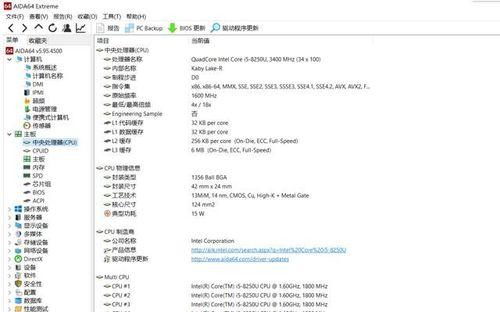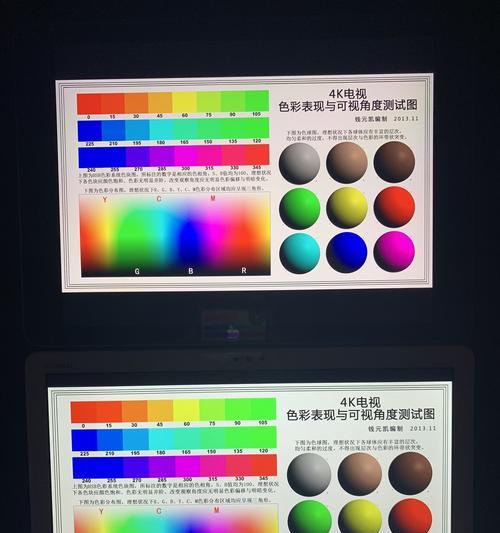测试电脑新屏幕是确保其正常工作的重要步骤,本文将详细介绍如何进行电脑新屏幕的测试。通过以下的步骤,您可以准确评估新屏幕的品质并确保其与您的电脑兼容。
标题和
1.检查接口兼容性:确认新屏幕的接口类型与您的电脑匹配。常见的接口有HDMI、VGA和DisplayPort等,确保您拥有正确的接口线缆。
2.连接新屏幕:使用正确的接口线缆将新屏幕与电脑连接。确保连接牢固,避免松动或者断开连接。
3.打开电源:将新屏幕插入电源,并按下电源按钮打开屏幕。确保电源适配器连接稳固,并确认新屏幕的电源指示灯亮起。
4.检查屏幕显示:观察新屏幕是否正常显示。如果屏幕显示暗淡或者没有显示任何内容,可能是连接问题或者屏幕故障。
5.调整分辨率:进入电脑系统设置,调整分辨率以适应新屏幕。选择最佳的分辨率可以提供清晰的图像,并保持屏幕比例正确。
6.检查屏幕颜色:通过打开颜色测试网站或者运行颜色测试软件,确保新屏幕显示准确的颜色。如果出现颜色偏差或者异常,可能需要进行校准或者调整。
7.观察显示效果:通过观看高清视频、浏览照片和打开不同类型的应用程序,评估新屏幕的显示效果。注意是否有模糊、闪烁或者卡顿的情况。
8.检查亮度和对比度:调整屏幕亮度和对比度,确保舒适的观看体验。过高或者过低的亮度和对比度可能会导致眼睛疲劳或者影响显示效果。
9.检查观看角度:通过在不同角度观察屏幕,确认新屏幕具有良好的观看角度。如果在侧面或者上下方向上出现颜色失真或者变暗的情况,可能是屏幕质量问题。
10.检查响应时间:通过打开快速移动的图像或者视频,检查新屏幕的响应时间。如果出现模糊或者残影,可能是响应时间过长。
11.检查屏幕均匀性:观察新屏幕是否有均匀的亮度和颜色。如果屏幕边缘或者某个区域明显暗淡或者颜色不均匀,可能是屏幕质量问题。
12.检查屏幕反射:在不同光照条件下,观察新屏幕是否有过多的反射。过高的反射会导致眩光和视觉干扰。
13.检查屏幕精准度:通过在新屏幕上绘制直线、方格或者打开校准软件,检查屏幕的精准度。如果出现错位、失真或者不匹配的情况,可能是屏幕质量问题。
14.检查屏幕亮点和死点:观察新屏幕是否有亮点或者死点。亮点是常亮的像素点,死点则是常暗的像素点,这些问题可能需要申请退换新屏幕。
15.测试电脑新屏幕是确保其正常工作的关键步骤。通过检查接口兼容性、连接、显示效果、颜色准确性和屏幕质量等方面,您可以评估新屏幕的性能,并享受高质量的视觉体验。
通过本文提供的步骤,您可以详细了解如何测试电脑新屏幕。在进行测试时,请细心观察屏幕显示、调整设置和检查各项指标,以确保新屏幕与您的电脑兼容且正常工作。如果在测试过程中发现任何问题,及时与销售商联系以解决。祝您顺利完成新屏幕的测试!